Het online streamen van muziek van hoge kwaliteit is een geweldige manier om vandaag te ontspannen. Maar het zou nog steeds vervelend zijn als je de muziek niet vloeiend kunt afspelen, bijvoorbeeld als het netwerk waarmee je apparaat verbinding maakt slecht is, waardoor het afspelen van muziek vastloopt. In een situatie als deze zul je je meer dan ooit willen afvragen hoe je offline naar Amazon Music kunt luisteren.
Gelukkig heeft Amazon Music een muziekdownloadfunctie geboden, waardoor abonnees van Amazon Prime Music, Amazon Music Unlimited en Amazon Music HD Amazon-nummers kunnen downloaden om ze offline af te spelen met een betere gebruikerservaring, maar ze hebben nog steeds hun beperkingen. In het artikel van vandaag leer je dus meer over hoe je Amazon Music offline kunt spelen, waardoor je muziekplezier wordt vergroot, zelfs als het netwerk onbetrouwbaar is.
Aanverwant artikel: Hoe Amazon Prime Music naar MP3 te converteren?
Deel 1. Kun je offline naar Amazon Prime Music luisteren?
Je kunt zeker offline naar Amazon Prime Music luisteren. Maar zoals hierboven vermeld, moet je je abonneren op het Premium Plan om de offline modus van Amazon te ontgrendelen. Je moet ook letten op het abonnement dat je kiest, omdat de inhoud die verschillende abonnementen offline kunnen gebruiken ook verschillend is.
• Als u een Amazon Music Prime-lid, het enige dat je kunt downloaden om offline te luisteren, zijn Amazon All-Access-afspeellijsten.
• Als u een van bent Amazon Music Unlimited-leden, kun je Amazon-nummers/albums/afspeellijsten downloaden in standaard/HD/Ultra HD-audiokwaliteit, of ze downloaden in Spatial Audio om er offline naar te luisteren.
Deel 2. Hoe Amazon Music offline-modus in te schakelen
Nadat je je hebt geabonneerd op het Amazon Premium-abonnement dat je kiest, kun je eerst download Amazon Music die u selecteert en schakel vervolgens de offlinemodus in om van uw gedownloade nummers te genieten, zelfs als u niet verbonden bent met Wi-Fi of mobiele data. Hier is de stapsgewijze handleiding voor hoe u Amazon Music offline kunt gebruiken met de Amazon Music offline-modus.
• Op Android: Start de Amazon-app op uw Android-telefoon en ga naar "Instellingen". Scroll naar beneden, navigeer naar "Offlinemodus" en schakel de schakelaar om deze in te schakelen.
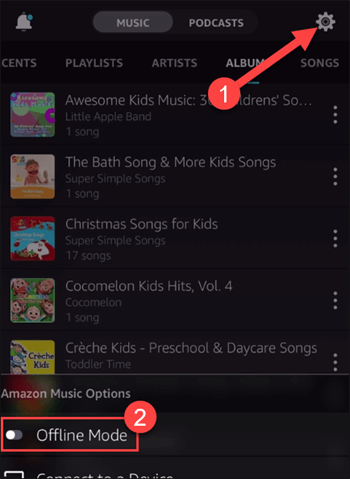
• Op iPhone: Start de Amazon Music-app op uw iPhone en tik op het tandwielpictogram bovenaan het scherm. Selecteer op de tag 'Offlinemodus' en stel de dingen in die je nodig hebt.
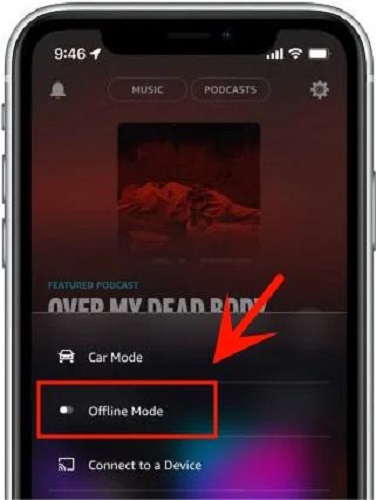
• Op de computer: Voer het Amazon-desktopprogramma op uw computer uit, voer "Bibliotheek" in en u kunt alle Amazon-muziek zien die u hebt gedownload om er offline naar te luisteren zoals u dat wilt. U kunt ook het "Filter" gebruiken om doeltitels te matchen om naar te luisteren.
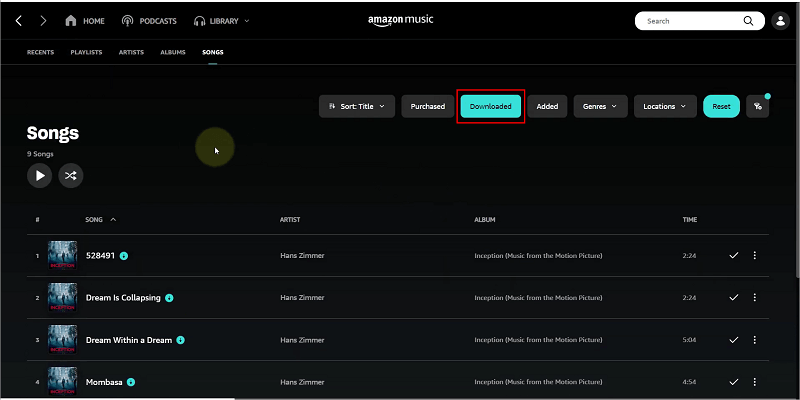
Deel 3. Hoe je gratis offline naar Amazon Music kunt luisteren
Zoals eerder vermeld, kunt u, als u zich abonneert op Amazon Prime Music, uw favoriete muziek downloaden uit de overeenkomstige toegankelijke muziekbibliotheek en er offline naar luisteren door de offline modus in te schakelen. Maar werkt Amazon Music offline op elk apparaat?
Beperkingen van de offline-modus van Amazon Music
Helaas zal het antwoord nee zijn. Sommige van de teleurstellende beperkingen van Amazon Music maken het nog steeds lastig om Amazon-nummers offline op verschillende apparaten af te spelen.
Voor computergebruikers kunnen nummers die zijn gedownload van Amazon Music alleen offline worden afgespeeld in de Amazon Music-app of iTunes en Windows Media Player, die niet lokaal kunnen worden opgeslagen of naar andere apparaten kunnen worden overgedragen. Als je offline naar Amazon Music op je telefoon wilt luisteren, kun je de Amazon-app alleen gebruiken om gedownloade Amazon-nummers af te spelen, en er is geen ander hulpmiddel als alternatief. Als je Amazon Prime opzegt of je abonnement afloopt, verlies je bovendien de toegang tot Amazon Music na de laatste factuurdatum.
Kun je het dus mogelijk maken om zonder beperkingen offline naar Amazon Music te luisteren op elk apparaat? Natuurlijk wel, en helemaal niet moeilijk. Lees verder en u zult leren hoe u dat moet doen rip je Amazon-muziekbibliotheek vanuit de app en speel het offline met behulp van een krachtig programma van derden.
Ontvang de MP3 Amazon Prime-muziekbibliotheek voor altijd gratis
TuneFab Amazon-muziekconverter is het programma dat je nodig hebt. Het werkt op zowel Windows- als Mac-systemen en stelt gebruikers in staat dat te doen verwijder de bescherming van Amazon Music-nummersen sla vervolgens Amazon Prime Music/Amazon Music Unlimited/Amazon Music HD op als lokale MP3-bestanden voor offline afspelen buiten de "Bibliotheek" op de meeste apparaten of spelers. Het heeft de Amazon Music Web Player ingebouwd, zodat u de Amazon Desktop App niet hoeft te downloaden, wat ook erg handig is om online naar Amazon Music te luisteren.
100% Veilig
100% Veilig
Belangrijkste kenmerken van TuneFab Amazon Music Converter:
● Batch converteert alle nummers/albums/podcasts van Amazon Music met een 5x hogere snelheid.
● Voert Amazon Music uit naar gewone digitale bestanden in MP3-, M4A-, WAV- en FLAC-formaten.
● Slaat alle originele ID3-metagegevenstags op, zodat gedownloade Amazon-nummers eenvoudig kunnen worden beheerd.
● Behoudt de originele geluidskwaliteit tot 320 kbps, 44.1 kHz in het uitgevoerde audiobestand.
Hier leest u hoe u Amazon Prime Music offline kunt downloaden via TuneFab.
Stap 1. Installeer TuneFab Amazon Music Converter en log in
Wanneer TuneFab Amazon Music Converter op uw Windows- of Mac-computer is geïnstalleerd, opent u deze en opent u de Amazon Web Player om u aan te melden bij uw Amazon Music-account. Anders kun je Amazon Prime Music-nummers niet rippen en offline downloaden met de software.

Stap 2. Kies Amazon Prime Music-afspeellijst of nummers om te downloaden
Wanneer u zich aanmeldt bij het account, kunt u direct een Amazon Prime Music-afspeellijst openen en op de knop "Toevoegen" drukken om alle nummers daarin te converteren. Of je kunt een Amazon Prime Music-nummer rechtstreeks naar de knop slepen om het te converteren.

Stap 3. Stel het uitvoerformaat en andere parameters in
Je kunt het uitvoerformaat voor het downloaden van Amazon Music-nummers rechtstreeks selecteren in het menu 'Alle bestanden converteren naar' rechtsboven. Door in het instellingenmenu naar "Voorkeuren" te gaan, kunnen hier ook de "SampleRate" en "Bitrate" worden gewijzigd op basis van uw behoeften.

Stap 4. Download Amazon Prime Music-nummers offline
Wanneer de nummers zijn geselecteerd, klikt u direct op de knop "Converteren" en de nummers worden offline op uw computer gedownload. Dan kun je onbeperkt genieten van Amazon Prime Music op meerdere apparaten.

Conclusie
Je hebt geleerd hoe je offline naar Amazon Music kunt luisteren na het lezen van dit bericht. Je kunt ervoor kiezen om je te abonneren op Amazon Prime Music, of extra software te gebruiken, zoals TuneFab Amazon-muziekconverter om de nummers voor Amazon Music offline te downloaden. Voor een fijnere gebruikerservaring en minder bedieningsstappen zal de laatste manier beter zijn, omdat deze zo eenvoudig is en geen beperkingen kent. Druk op de onderstaande knop om deze geweldige tool uit te proberen, zodat je zonder problemen Amazon Music offline kunt spelen!

TuneFab Amazon-muziekconverter
Download Amazon Music Prime/Unlimited/HD naar MP3
















